Viewcube - это небольшой трехмерный инструмент, который отображает текущую ориентацию модели в Автокаде. Несмотря на свою практичность и удобство использования, некоторым пользователям может показаться, что viewcube отвлекает или мешает работе. Если вы тоже решили избавиться от него, мы расскажем вам, как это сделать.
Первым шагом вам необходимо открыть окно настроек. Для этого выберите в главном меню Автокада раздел "Настройки" и в выпадающем списке выберите пункт "Настройки программы". В появившемся окне перейдите на вкладку "3D-моделирование" и найдите раздел "Интерфейс". Здесь вы найдете пункт "Viewcube" - снимите флажок напротив него и подтвердите изменения, нажав "ОК".
Если вы предпочитаете использовать командную строку, отключить viewcube можно и через нее. Для этого просто введите команду "NAVVCUBEDISPLAY" и установите значение переменной в "0". Таким образом, вы отключите отображение viewcube в Автокаде, и он больше не будет мешать вашей работе.
Понимание функционала viewcube в Автокаде
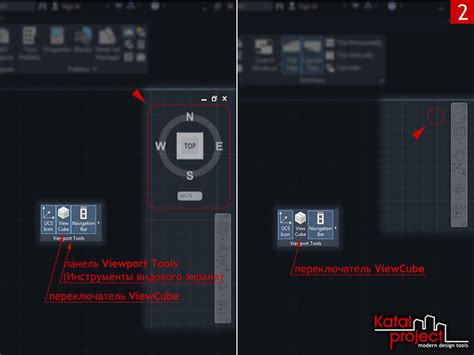
Viewcube в Автокаде удобен тем, что:
- позволяет быстро и легко изменять ракурс модели;
- дает возможность точно определить положение модели в трехмерном пространстве;
- облегчает навигацию по модели, особенно при работе с большими и сложными проектами;
- имеет простой и интуитивно понятный интерфейс, что упрощает работу новичков в программе.
Однако, если вам не нужна функция viewcube в Автокаде, или она мешает вашей работе, ее можно легко отключить:
- Нажмите правой кнопкой мыши на viewcube.
- Выберите в контекстном меню пункт "Настройка viewcube".
- В открывшемся диалоговом окне снимите галочку напротив опции "Включить viewcube".
- Нажмите "ОК" для сохранения изменений.
После этого viewcube исчезнет с экрана, и вы сможете продолжить работу в Автокаде без его использования. Если вам потребуется вернуть viewcube, повторите указанные выше шаги, но на последнем шаге поставьте галочку напротив опции "Включить viewcube".
Необходимость отключения viewcube в Автокаде
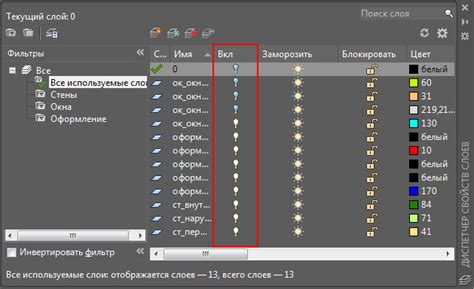
В программе Автокад есть специальный инструмент, называемый viewcube. Он представляет собой трехмерный куб, который отображается в правом верхнем углу экрана и позволяет визуально управлять видами проекта.
Хотя viewcube может быть полезным инструментом для некоторых пользователей, некоторым он может мешать и вызывать неудобство. Поэтому, в некоторых случаях, возникает необходимость отключения viewcube в Автокаде.
Первой причиной может быть просто предпочтение пользователем работы без viewcube. Некоторым людям просто не нравится его внешний вид или они не используют трехмерные возможности программы и считают viewcube излишним элементом.
Второй причиной может быть производительность. Viewcube требует определенных ресурсов компьютера, и если у вас медленный компьютер или работа с крупными проектами, отключение viewcube может улучшить скорость работы программы.
Третьей причиной может быть ситуация, когда viewcube мешает работе с определенными элементами проекта. Например, если у вас на экране находится большое количество текста или деталей, viewcube может закрывать их и мешать удобному взаимодействию.
Чтобы отключить viewcube в Автокаде, вы можете воспользоваться специальной командой в программе. Сделать это можно, выполнив следующие шаги:
- Откройте программу Автокад и загрузите необходимый проект.
- Введите в командную строку команду "VIEWCUBE".
- Выберите опцию "Отключить" или введите значение "0".
- Нажмите Enter, чтобы сохранить изменения.
После выполнения этих шагов, viewcube будет отключен и больше не будет отображаться на экране программы Автокад. Если вам вдруг потребуется снова использовать viewcube, вы можете повторить эти же шаги и включить его.
Отключение viewcube в Автокаде может быть полезным для улучшения производительности, лучшей видимости проекта или просто для удобства работы. Если вы считаете, что вам не нужен этот инструмент, не стесняйтесь его отключить и настроить программу Автокад по своим предпочтениям.
Шаги для отключения viewcube в Автокаде
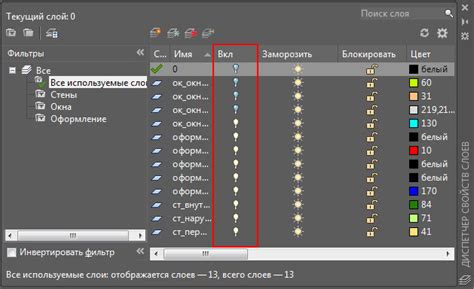
- Откройте меню "Настройки" в верхней панели инструментов.
- Выберите пункт "Настройки пользовательских интерфейсов".
- Во вкладке "Отображение" найдите опцию "ViewCube".
- Снимите флажок напротив "ViewCube", чтобы отключить его.
- Нажмите "ОК", чтобы сохранить изменения.
Теперь ViewCube будет отключен в Автокаде, и вы больше не будете видеть его на экране. Если вам когда-нибудь понадобится включить ViewCube снова, вы можете повторить эти шаги и поставить флажок напротив "ViewCube". Удачной работы в Автокаде!
Рекомендации по использованию Автокада без viewcube

- Отключение viewcube:
- Откройте "Параметры" через команду "OP" или через панель управления.
- Выберите вкладку "3D моделирование".
- Снимите флажок в строке "Viewcube".
- Нажмите "Применить" и "ОК", чтобы сохранить изменения.
- Для управления положением модели вместо viewcube можно использовать клавиши-стрелки или команды "Посмотреть сверху", "Посмотреть сбоку", "Посмотреть спереди" и др.
- Инструмент "3D Orbit" позволяет вращать модель с помощью мыши.
- "Панель обзора" предоставляет больше возможностей для управления видом и положением модели.
- Откройте "Настройки" через команду "OP" или через панель управления.
- Настройте шрифт, оформление, цвета и другие параметры интерфейса, чтобы сделать работу с Автокадом максимально удобной и эффективной.
Следуя этим рекомендациям, вы сможете использовать Автокад без viewcube, если это необходимо для ваших задач и предпочтений. Помните, что основное преимущество Автокада заключается в его гибкости и настраиваемости, поэтому настройте интерфейс и расположение элементов под свои нужды.
Возможные проблемы при отключении viewcube в Автокаде и их решение

Отключение viewcube в Автокаде может вызвать некоторые проблемы, которые пользователю нужно знать и решить для успешного использования программы. Ниже приведены несколько распространенных проблем и их возможное решение:
Изменение работы команд:
После отключения viewcube может измениться некоторая функциональность команд Автокада, например, поворот вида или навигация в 3D пространстве. В этом случае, необходимо знать альтернативные команды и обучиться их использованию.
Удобство использования:
Viewcube предоставляет удобный и интуитивно понятный способ работы с пространством в программе Автокад. При отключении этой функции пользователю может потребоваться больше времени и усилий, чтобы выполнить нужные действия. Решение этой проблемы может быть связано с обучением и практикой использования других инструментов и функций Autocad.
Неадекватное отображение объектов:
Если viewcube был отключен без должных знаний и настроек, некоторые объекты могут отображаться некорректно или быть недоступными для редактирования. В этом случае, необходимо проверить настройки отображения, убедиться, что все необходимые слои и объекты видимы, а также изучить возможности других инструментов для управления объектами.
Чувствительность мыши:
При отключении viewcube, пользователю может потребоваться более точное и аккуратное управление мышью для навигации и перемещения в пространстве. Возможны случаи нежелательного перемещения видов или объектов, если мышь используется неаккуратно. Решение этой проблемы может быть связано с настройками скорости и чувствительности мыши, а также с практикой и опытом работы с программой.
Отключение viewcube в Автокаде может быть полезным для пользователей, которым не требуется данная функциональность или которые предпочитают другие инструменты и методы работы в программе. Однако, при отключении viewcube важно учитывать возможные проблемы и их решение, чтобы продолжать успешно использовать Автокад без каких-либо неудобств и проблем.